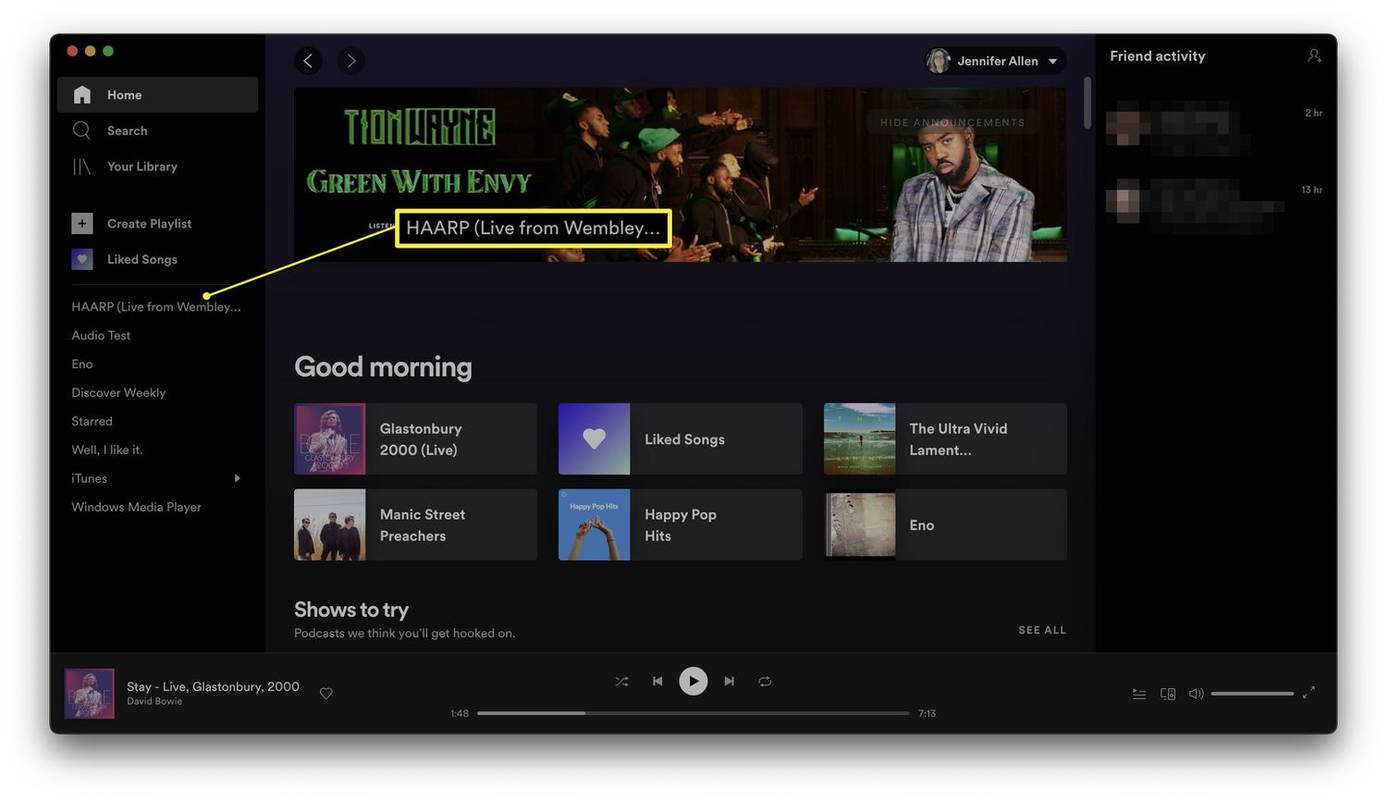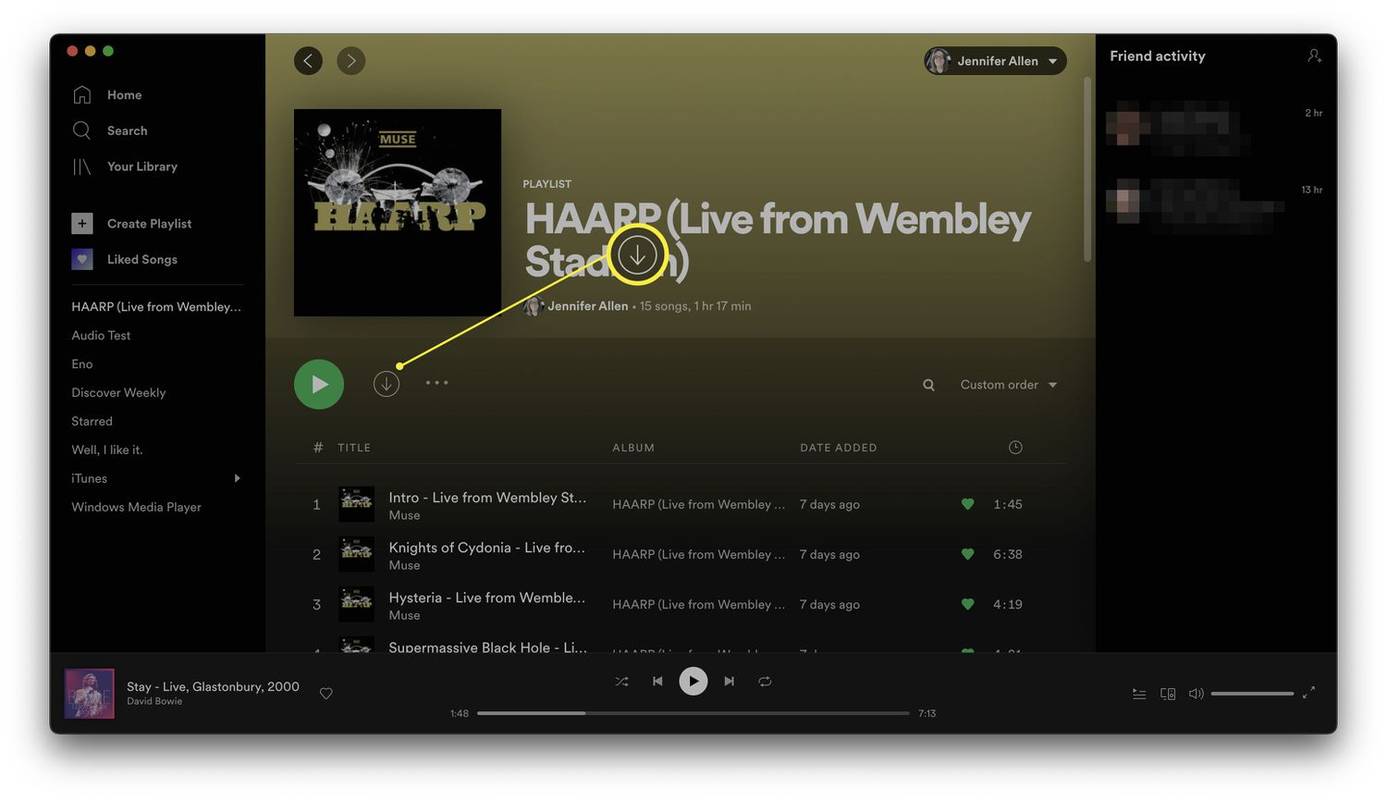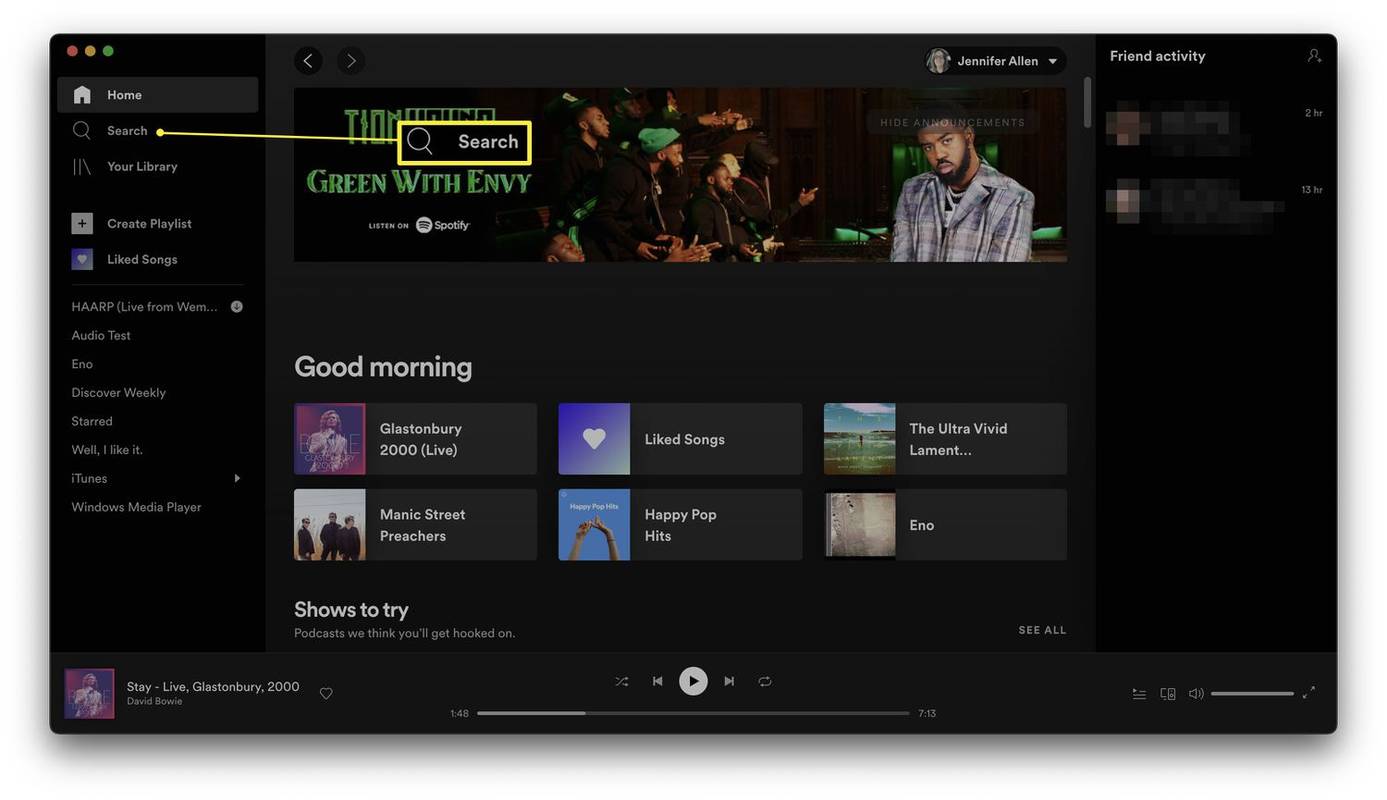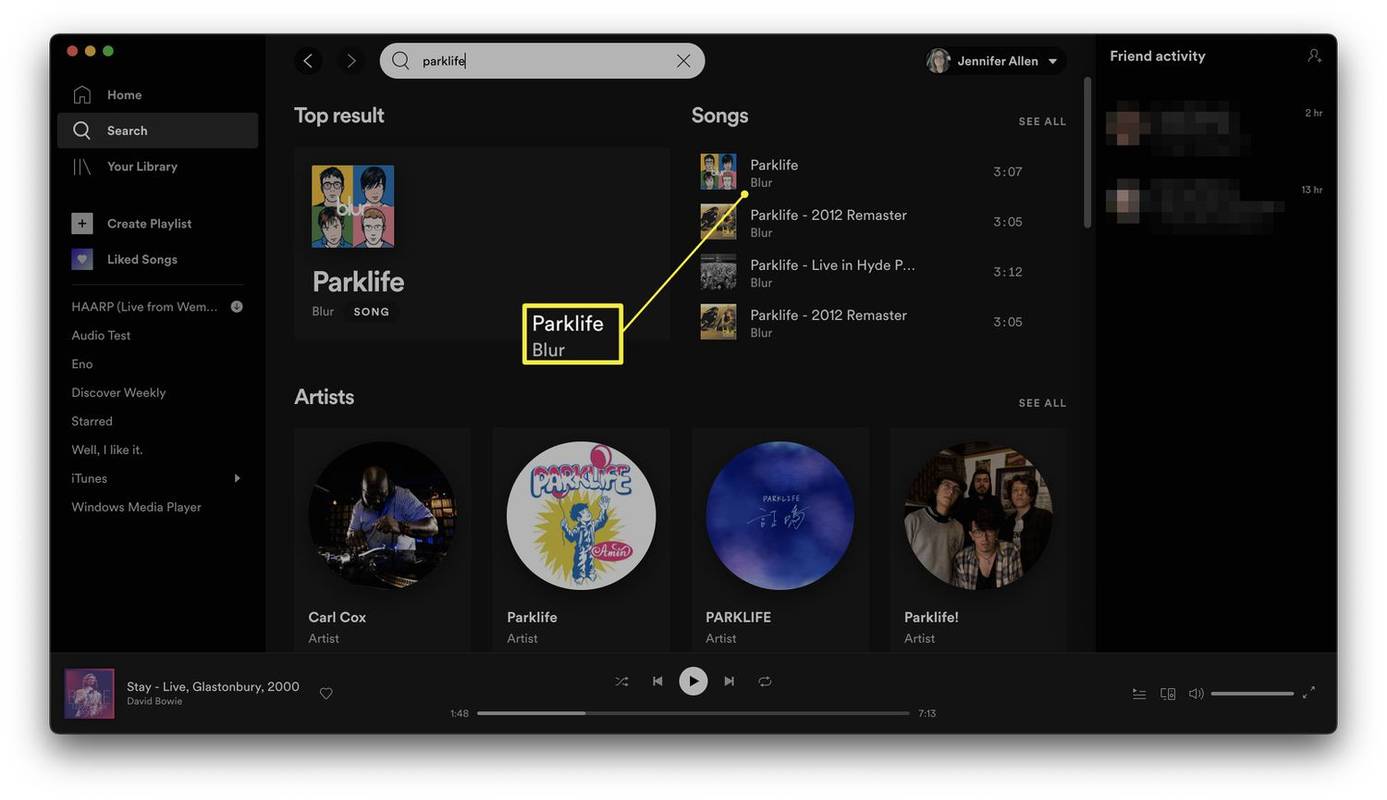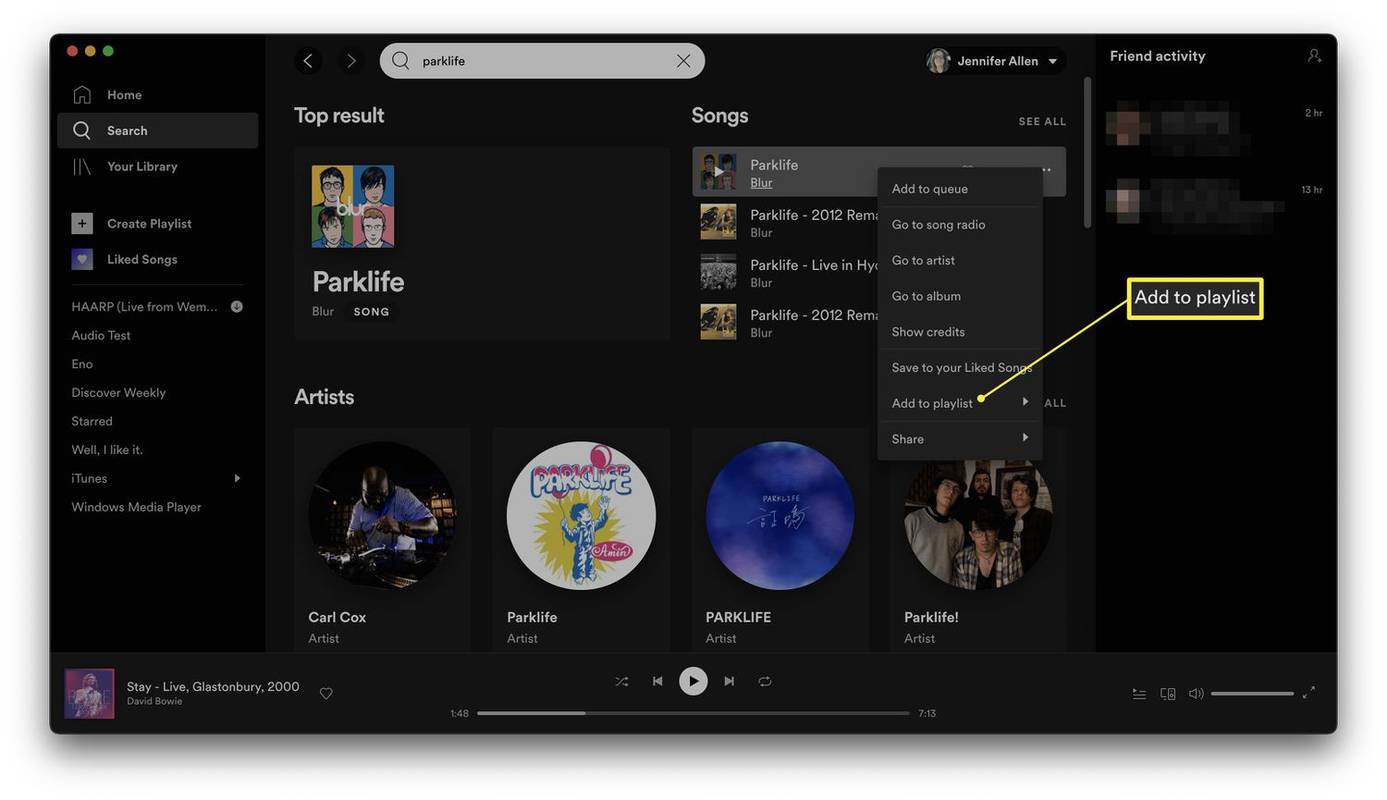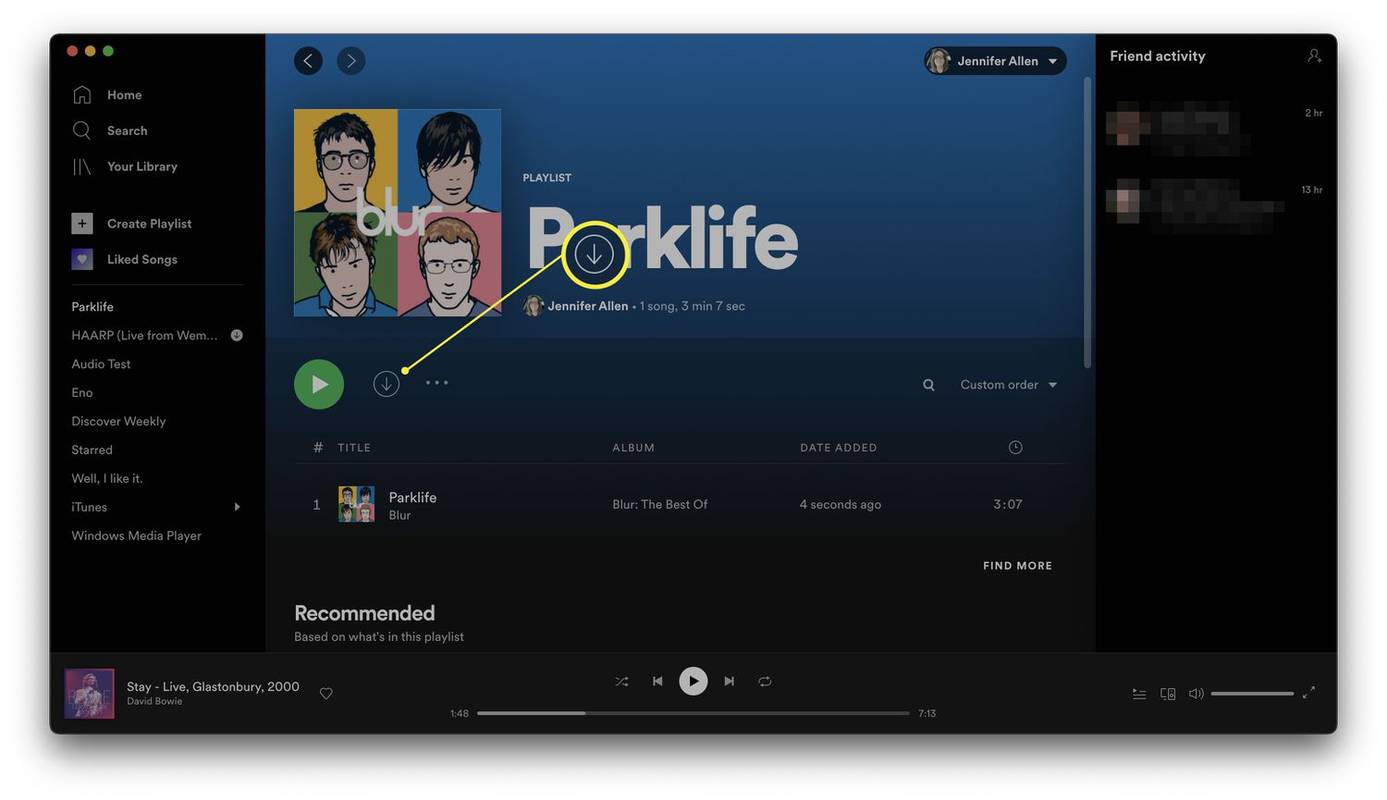Vad du ska veta
- På spellistan med låtar du vill ladda ner klickar du på Nedåtpil för att ladda ner spellistan.
- Du kan inte ladda ner enskilda låtar, men du kan lägga till en låt till en ny spellista för att ladda ner låten.
- Du måste prenumerera på Spotify Premium för att ladda ner musik.
Den här artikeln lär dig hur du laddar ner låtar på Spotify så att du kan lyssna på dem offline. Den tittar också på begränsningarna för onlinetjänsten.
Hur man laddar ner musik från Spotify
Om du vill ladda ner dina låtar på Spotify så att du kan lyssna på dem offline behöver du ha en prenumeration på Spotify Premium. När du har registrerat dig för ett medlemskap, så här laddar du ner låtar via skrivbordsappen.
-
Open Spotify.
-
Klicka på spellistan du vill ladda ner.
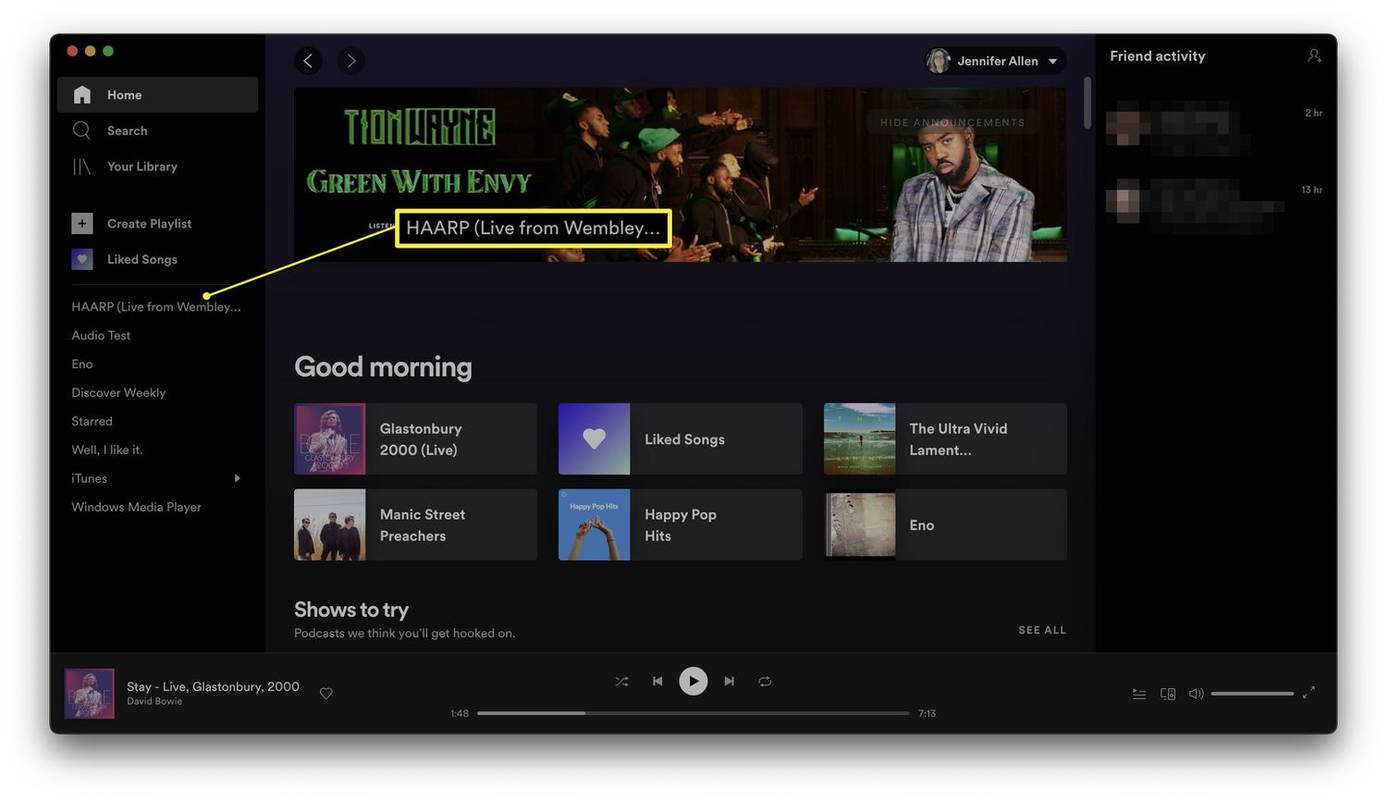
-
Klicka på nedåtpilen för att ladda ner spellistan.
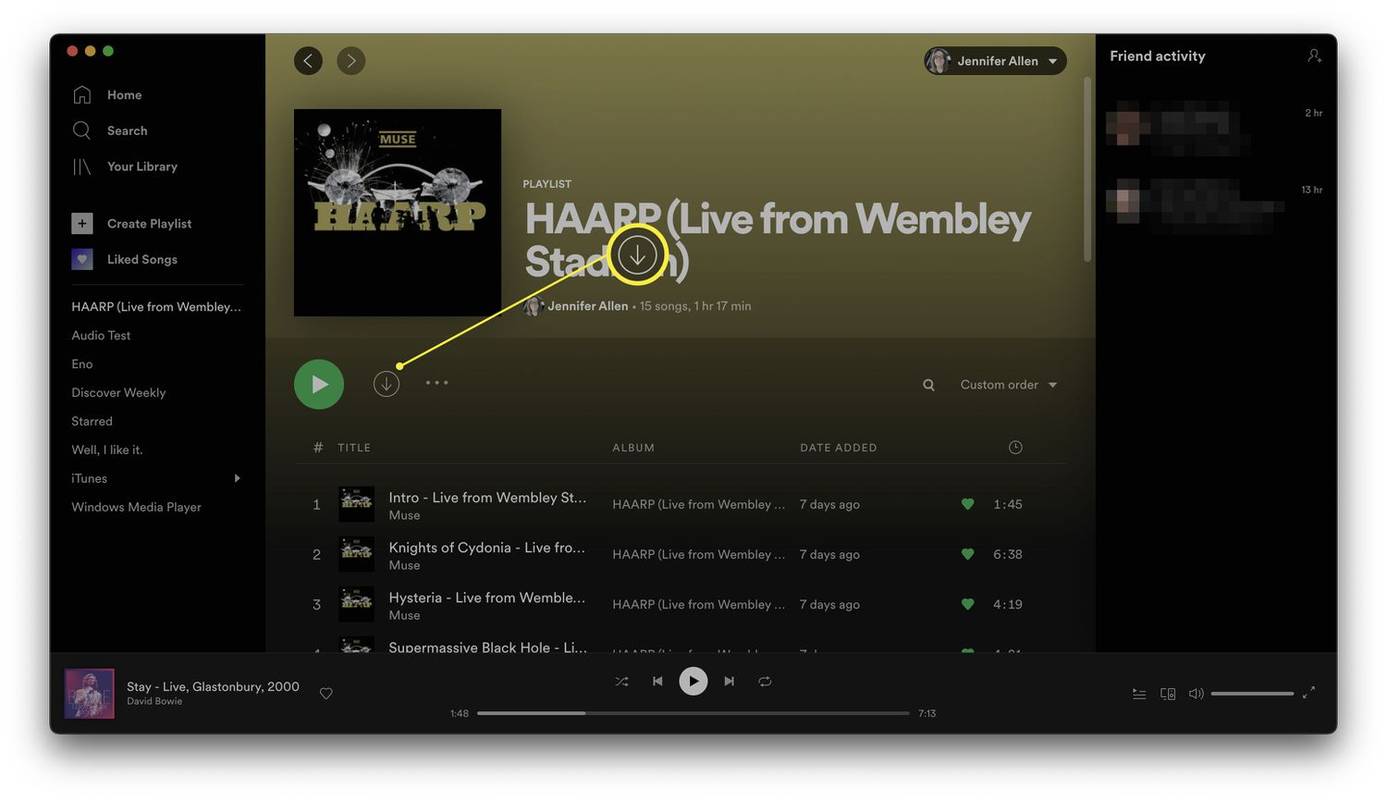
-
Musiken kommer nu att läggas till i ditt bibliotek och kan lyssnas på offline.
Kan du ladda ner en enda låt på Spotify?
Det är inte möjligt att ladda ner en enda låt på Spotify genom den konventionella metoden som anges ovan, men det finns en lösning för att ladda ner en enda låt. Här är vad du ska göra.
-
Open Spotify.
-
Klick Sök .
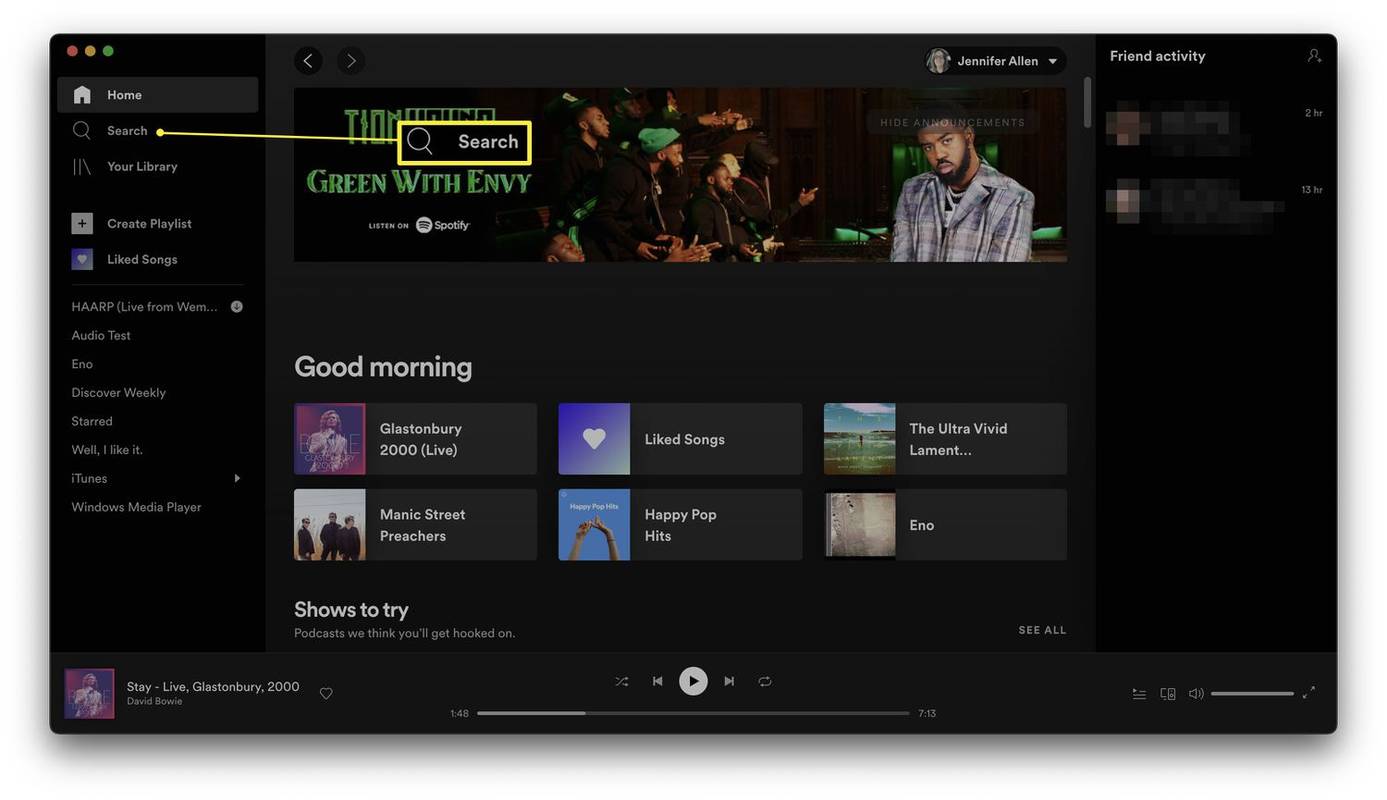
-
Sök efter låten du vill ladda ner.
-
Högerklicka på låten i resultatrutan Låtar.
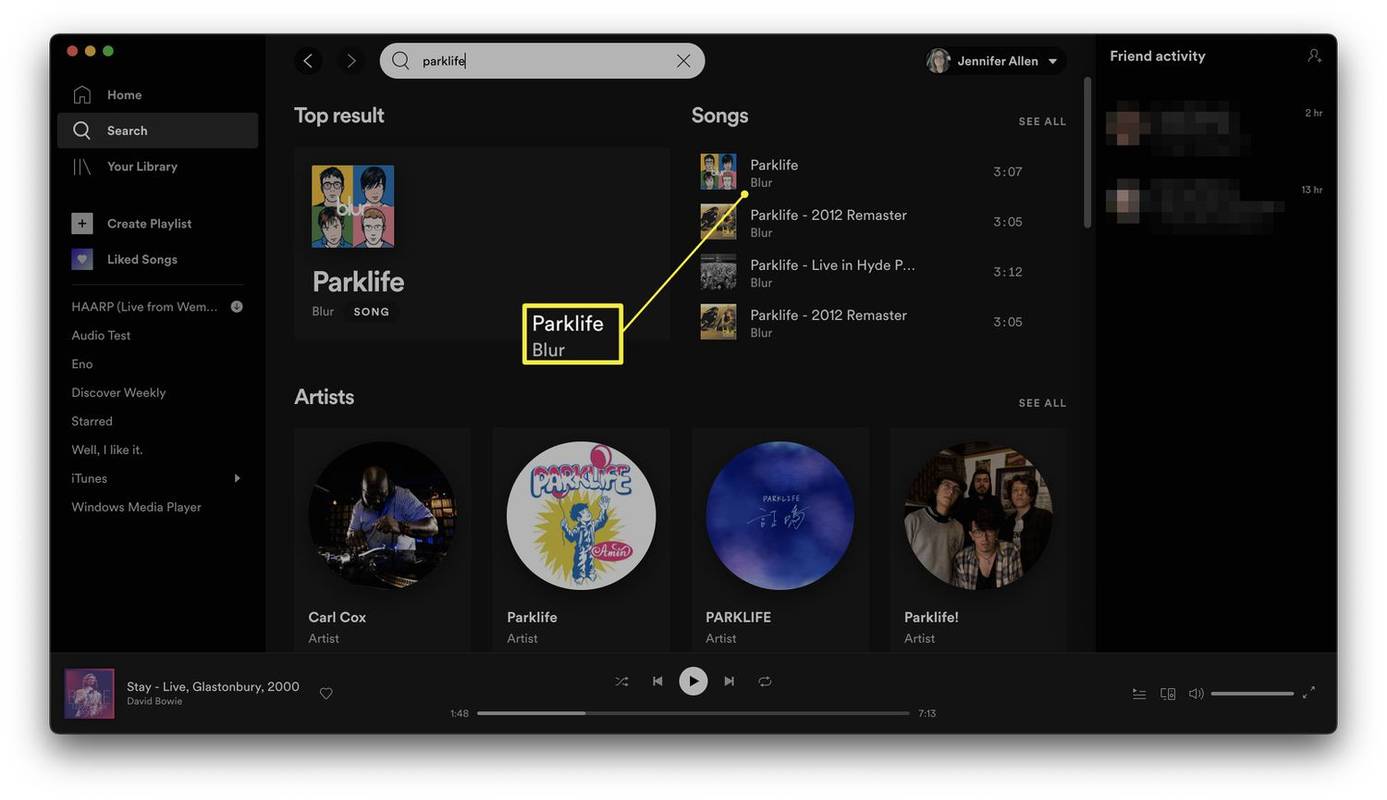
-
Klick Lägg till i spellista > Ny spellista .
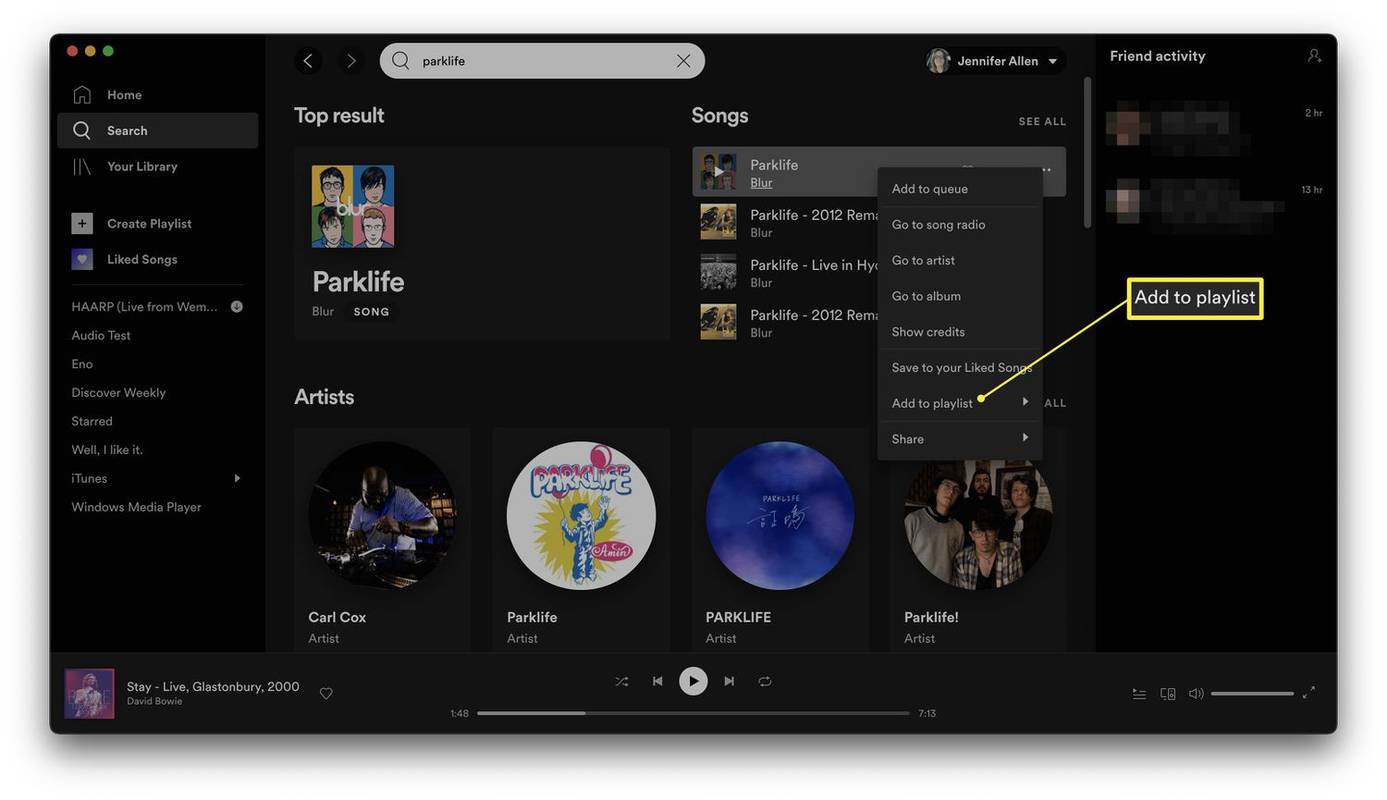
-
Klicka på den nya spellistan.
hur man berättar vad ddr din ram är
-
Klicka på nedåtpilen för att ladda ner spellistan.
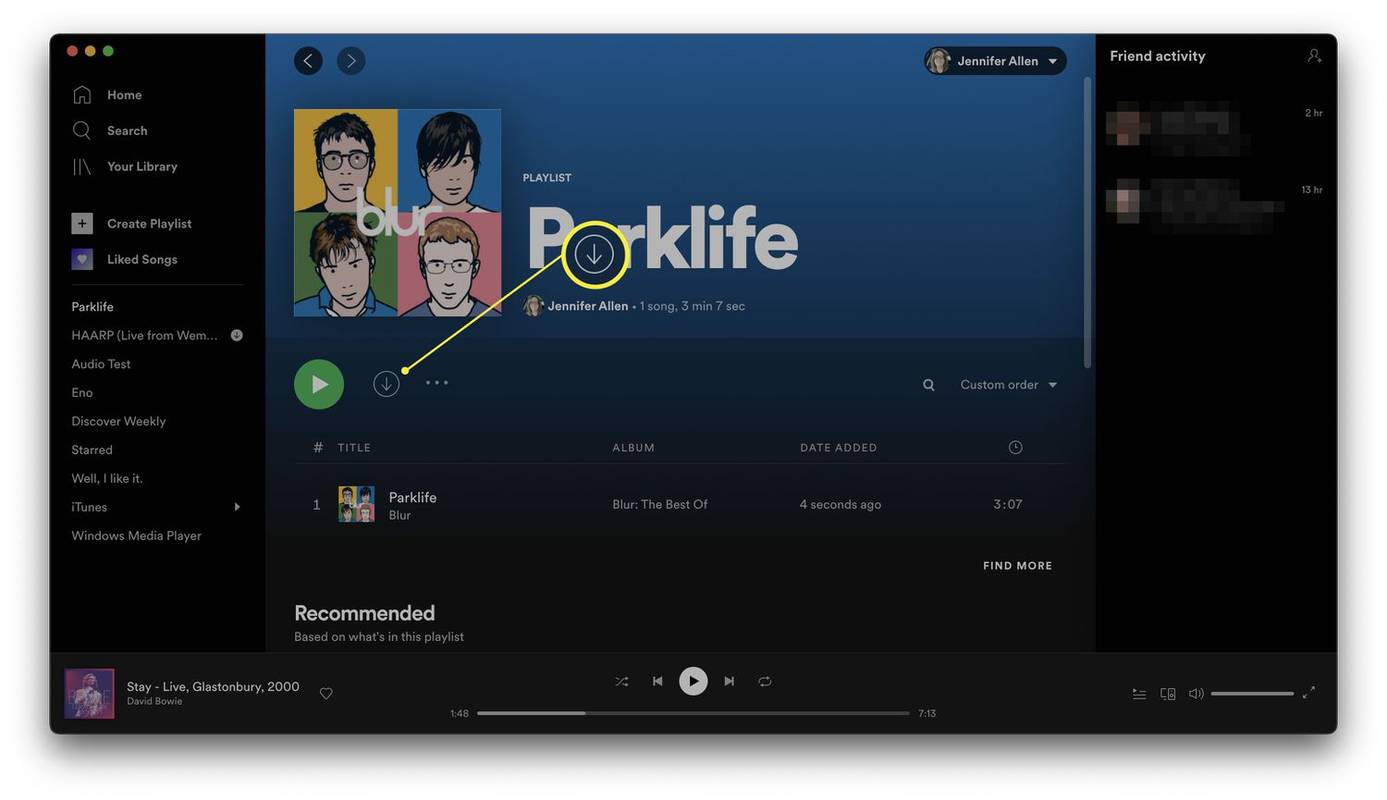
-
Singellåten har nu laddats ner till ditt bibliotek.
Kan du ladda ner låtar från Spotify gratis?
Det enda sättet att ladda ner musik från Spotify är att prenumerera på Spotify Premium. Det är också möjligt att ladda ner poddar från Spotify gratis om du så önskar, men låtar faller under tjänstens betalsektion.
Varför kan jag inte ladda ner låtar på Spotify?
Om du inte kan ladda ner låtar på Spotify kan det bero på flera anledningar. Här är en titt på varför du kan ha problem.
- Hur lång tid tar det att ladda ner låtar på Spotify?
Det tar cirka fyra eller fem minuter att ladda ner en Spotify-spellista med cirka 200 låtar i normal kvalitet om du har 4G-hastigheter. Om du laddar ner i högre kvalitet ( inställningar > Musikkvalitet > Ladda ner ) tar det längre tid att ladda ner, och om du väljer en lägre kvalitet går nedladdningen snabbare.
- Hur laddar jag ner gillade låtar på Spotify?
Du kan ladda ner din gillade spellista, men inte enskilda gillade låtar. Öppna Spotify på din dator, gå till Ditt bibliotek > Gillade låtar , och slå sedan på Ladda ner för att ladda ner spellistan Gillade låtar.
- Hur laddar jag ner Spotify-låtar på en iPhone?
För att ladda ner musik från Spotify-appen på din iPhone, starta Spotify och logga in på ditt Premium-konto. Gå till Ditt bibliotek , tryck på en spellista och tryck sedan på Ladda ner ikon (nedåtvänd pil). Du kommer att se en grön pil bredvid varje framgångsrikt nedladdad låt.
- Hur laddar jag ner Spotify-låtar på en Android-telefon?
För att ladda ner musik från Spotify-appen på din Android-enhet, starta Spotify och logga in på ditt Premium-konto. Gå till Ditt bibliotek , tryck på en spellista och tryck sedan på Ladda ner knapp. Du kommer att se en grön pil bredvid varje framgångsrikt nedladdad låt.
Vilka begränsningar finns det för att ladda ner låtar på Spotify?
För att ladda ner låtar från Spotify måste du fortfarande gå online var 30:e dag för att uppdatera licensvillkoren för tjänsten. Du kan också bara ladda ner upp till 10 000 låtar på upp till fem olika enheter, vilket kan begränsa vissa användare.
Intressanta Artiklar
Redaktionen

Vad är Look Glass i Firefox och varför har du det?
Ett antal användare har märkt ett konstigt tillägg som installerades automatiskt i Mozilla Firefox. Det heter Look Glass.

Lär dig att koda gratis: De bästa kurserna i Storbritannien för kodning och apputveckling under den nationella kodveckan
Att lära sig koda är ett säkert sätt att hjälpa dig att sticka ut på Storbritanniens konkurrenskraftiga arbetsmarknad. Även om du inte ansöker om jobb med anknytning till tekniksektorn, känner du dig igenom HTML och CSS - eller

Inaktivera inkognitoläget permanent i Google Chrome
Så här inaktiverar du inkognitoläge permanent i Google Chrome Nästan alla Google Chrome-användare känner till inkognitoläge, vilket gör att du kan öppna ett speciellt fönster som inte sparar din webbhistorik och personliga data. På det här sättet skyddar Google Chrome Incognito-läget din allmänna integritet genom att inte behålla lokal data som kan läsas senare. I alla fall,

Ändra var du ska hålla textmarkören när du använder förstoringsglas i Windows 10
Så här ändrar du var du ska hålla textmarkören när du använder förstoringsglas i Windows 10 Förstoringsglas är ett tillgänglighetsverktyg som ingår i Windows 10. När det är aktiverat gör förstoringsglas en del eller hela skärmen större så att du kan se ord och bilder bättre. I senaste Windows 10-byggnader har förstoringsglas förmågan att behålla texten

Taggarkiv: SageThumbs

Glömt ditt Apple ID-lösenord? Så här återställer du dig
Många av de platser vi besöker på internet kräver att vi har autentiseringsuppgifter för att ange dem. Och med så många lösenord som behövs är det normalt att glömma några av dem. Ett Apple ID-lösenord, till exempel, är inte något